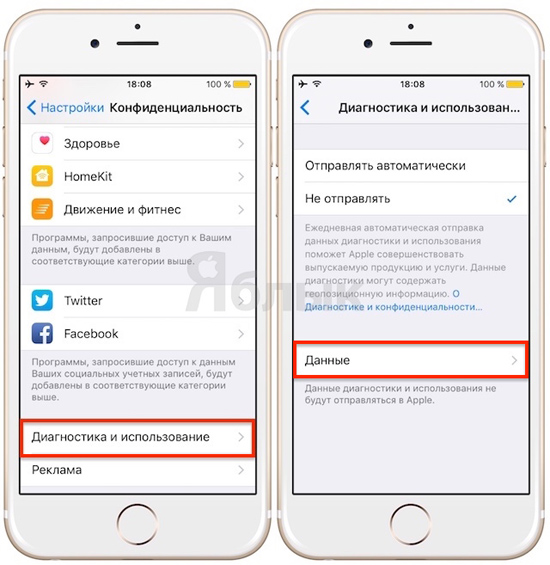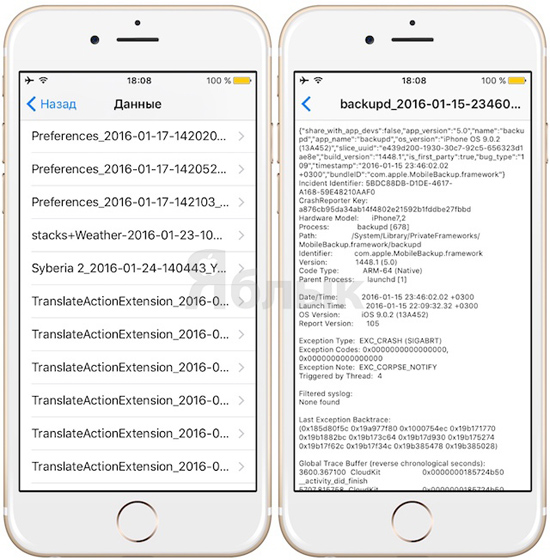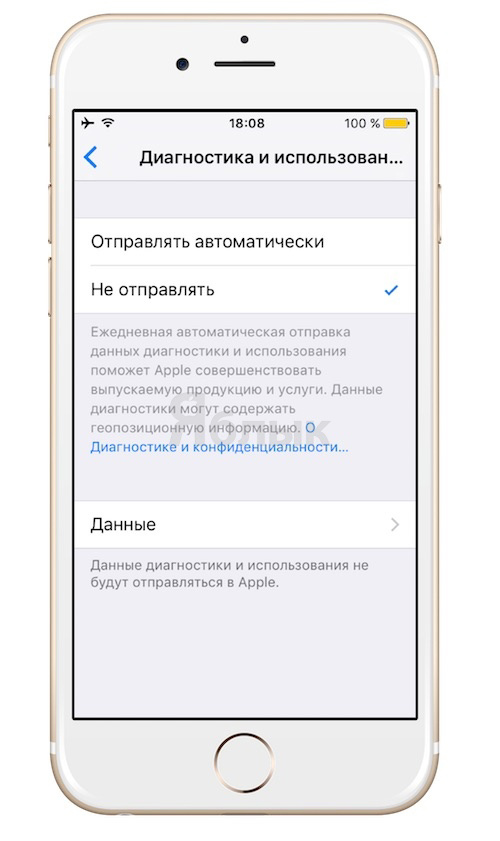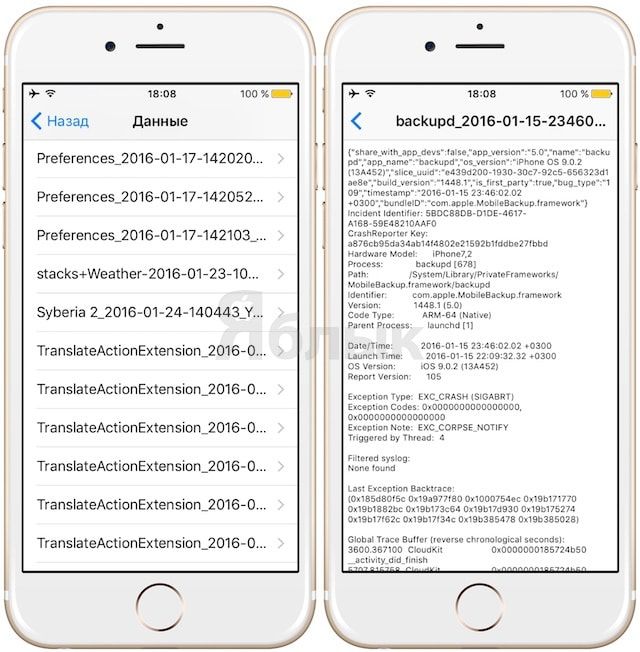- Какие данные собирают iPhone и iPad для отправки в Apple и как это отключить
- Какие данные собирают iPhone и iPad для отправки в Apple и как это отключить
- Для чего используется сбор диагностической информации и что именно попадает в журналы
- Где отыскать архивы с диагностическими отчетами
- Как удалить ненужные отчеты
- Отключаем автоматическую отправку диагностических сведений
- Как удалить геолокационные данные из диагностических отчетов
- Что нужно сделать перед продажей, передачей либо обменом iPhone, iPad или iPod touch с доплатой
- Если iPhone, iPad или iPod touch все еще у вас
- Перенос информации на новое устройство
- Удаление личной информации со старого устройства
- Если iPhone, iPad или iPod touch уже не у вас
- Отправка устройства Android в компанию Apple для обмена с доплатой
- Дополнительная информация
Какие данные собирают iPhone и iPad для отправки в Apple и как это отключить
Где хранятся журналы с отчетами, какая информация попадает в них, как почистить архивные залежи и освободить место в памяти iPhone. А также простые способы запретить iOS собирать сведения о вашем местонахождении и рекомендации по минимизации нецелевого использования трафика.
Для чего используется сбор диагностической информации и что именно попадает в журналы
iOS стремится отмечать каждый сеанс активности любого приложения или сервиса, однако ей не под силу проникнуть внутрь исполняемого кода. Проще говоря, система не стремится прочесть текст сообщения, которое вы набираете в мессенджере, но исправно зафиксирует точную дату и время его отправки, объем переданных за сессию данных, расход оперативной памяти для выполнения данной работы и т.д. Это статистическая информация, которая демонстрирует характер активности iOS – и то, насколько гладко протекают процессы в системе, и то, каким образом конкретный пользователь предпочитает с ней взаимодействовать.
Непосредственно для владельца iPhone или iPad польза от этих сведений невелика – если вы передаете гаджет постороннему человеку, можно после проверить, что именно и когда он запускал. Однако в своей массе журналы забиты отчетами о перманентно низком уровне заряда батарей и заполненной до отказа памятью. Apple находит им применение в своей научно-исследовательской деятельности, реже – при разработке патчей и обновлений для iOS.
Где отыскать архивы с диагностическими отчетами
Настройки –> Конфиденциальность –> Диагностика и использование –> Данные.
В списке, который наверняка весьма длинный, расположены отсортированные по времени все отчеты, сформированные iOS. Львиная доля – скучная служебная информация, вроде чрезмерного заполнения оперативной памяти при открытии несуразно большого количества вкладок в браузере. При желании таким образом можно принудительно проверить исправность работы системы сбора диагностических сведений.
Но даже новенький iPad, недавно из коробки, довольно быстро самостоятельно накапливает гору журналов.
Как удалить ненужные отчеты
Проще простого – данная информация не предназначается для постоянного хранения в памяти iOS-устройства и при первой же синхронизации данных с iTunes автоматически перемещается туда. Все, что вам требуется, это подключить свой гаджет к компьютеру и дождаться окончания процедуры. Если синхронизация осуществляется на регулярной основе, вопрос решается сам собой. И прямо наоборот – чем реже отдельные сеансы связи, тем больше данных второстепенной важности скапливается в памяти мобильного устройства.
Отключаем автоматическую отправку диагностических сведений
При активации iPhone и iPad Apple спрашивает разрешение пользователя на сбор, пересылку, изучение и использование в собственных целях всех сведений о работе вашего смартфона или планшета.
Если Вы не помните, как ответили в первый раз, посмотрите здесь: Настройки –> Конфиденциальность –> Диагностика и использование –> Данные.
Отключить отправку можно выбрав пункт Не отправлять. Стоит отметить, что формирование и накопление отчетов в этом случае все равно будут идти своим чередом, но не будут отправляться в Apple.
Как удалить геолокационные данные из диагностических отчетов
С одной стороны Apple прямо заявляет, что не интересуется данными о перемещениях пользователя и его устройства, подобные сведения не входят в состав отчетов, передаваемых на сервера Купертино. А с другой – подобная информация жизненно необходима для анализа работы систем беспроводной и сотовой связи, неполадки в которых относятся к диагностической информации. Иными словами, компания хоть и косвенно, но собирает данные, которые с полным правом причислены к конфиденциальным. У пользователя есть официальная возможность прикрыть лазейку, зайдя в раздел Настройки –> Конфиденциальность –> Службы геолокации –> Системные службы и убрав галочку с пункта Диагностика и Использование.
Источник
Какие данные собирают iPhone и iPad для отправки в Apple и как это отключить
Где хранятся журналы с отчетами, какая информация попадает в них, как почистить архивные залежи и освободить место в памяти iPhone. А также простые способы запретить iOS собирать сведения о вашем местонахождении и рекомендации по минимизации нецелевого использования трафика.
Для чего используется сбор диагностической информации и что именно попадает в журналы
iOS стремится отмечать каждый сеанс активности любого приложения или сервиса, однако ей не под силу проникнуть внутрь исполняемого кода. Проще говоря, система не стремится прочесть текст сообщения, которое вы набираете в мессенджере, но исправно зафиксирует точную дату и время его отправки, объем переданных за сессию данных, расход оперативной памяти для выполнения данной работы и т.д. Это статистическая информация, которая демонстрирует характер активности iOS – и то, насколько гладко протекают процессы в системе, и то, каким образом конкретный пользователь предпочитает с ней взаимодействовать.
Непосредственно для владельца iPhone или iPad польза от этих сведений невелика – если вы передаете гаджет постороннему человеку, можно после проверить, что именно и когда он запускал. Однако в своей массе журналы забиты отчетами о перманентно низком уровне заряда батарей и заполненной до отказа памятью. Apple находит им применение в своей научно-исследовательской деятельности, реже – при разработке патчей и обновлений для iOS.
Где отыскать архивы с диагностическими отчетами
Настройки –> Конфиденциальность –> Диагностика и использование –> Данные.
В списке, который наверняка весьма длинный, расположены отсортированные по времени все отчеты, сформированные iOS. Львиная доля – скучная служебная информация, вроде чрезмерного заполнения оперативной памяти при открытии несуразно большого количества вкладок в браузере. При желании таким образом можно принудительно проверить исправность работы системы сбора диагностических сведений.
Но даже новенький iPad, недавно из коробки, довольно быстро самостоятельно накапливает гору журналов.
Как удалить ненужные отчеты
Проще простого – данная информация не предназначается для постоянного хранения в памяти iOS-устройства и при первой же синхронизации данных с iTunes автоматически перемещается туда. Все, что вам требуется, это подключить свой гаджет к компьютеру и дождаться окончания процедуры. Если синхронизация осуществляется на регулярной основе, вопрос решается сам собой. И прямо наоборот – чем реже отдельные сеансы связи, тем больше данных второстепенной важности скапливается в памяти мобильного устройства.
Отключаем автоматическую отправку диагностических сведений
При активации iPhone и iPad Apple спрашивает разрешение пользователя на сбор, пересылку, изучение и использование в собственных целях всех сведений о работе вашего смартфона или планшета.
Если Вы не помните, как ответили в первый раз, посмотрите здесь: Настройки –> Конфиденциальность –> Диагностика и использование –> Данные.
Отключить отправку можно выбрав пункт Не отправлять. Стоит отметить, что формирование и накопление отчетов в этом случае все равно будут идти своим чередом, но не будут отправляться в Apple.
Как удалить геолокационные данные из диагностических отчетов
С одной стороны Apple прямо заявляет, что не интересуется данными о перемещениях пользователя и его устройства, подобные сведения не входят в состав отчетов, передаваемых на сервера Купертино. А с другой – подобная информация жизненно необходима для анализа работы систем беспроводной и сотовой связи, неполадки в которых относятся к диагностической информации. Иными словами, компания хоть и косвенно, но собирает данные, которые с полным правом причислены к конфиденциальным. У пользователя есть официальная возможность прикрыть лазейку, зайдя в раздел Настройки –> Конфиденциальность –> Службы геолокации –> Системные службы и убрав галочку с пункта Диагностика и Использование.
Источник
Что нужно сделать перед продажей, передачей либо обменом iPhone, iPad или iPod touch с доплатой
Выполните эти действия, чтобы перенести информацию на свое новое устройство, а затем удалить личную информацию со старого устройства.
Прежде чем продавать, передавать или обменивать свое устройство с доплатой, следует перенести свою личную информацию на новое устройство, а затем удалить ее со старого устройства.
Не удаляйте вручную контакты, календари, напоминания, документы, фотографии и другую информацию iCloud, когда выполнен вход в учетную запись iCloud с использованием вашего идентификатора Apple ID. Это приведет к удалению содержимого с серверов iCloud и всех устройств, подключенных к учетной записи iCloud.
Если iPhone, iPad или iPod touch все еще у вас
Выполните эти действия, чтобы перенести информацию на свое новое устройство, а затем удалить личную информацию со старого устройства.
Перенос информации на новое устройство
Если вы используете iOS 11 или более позднюю версию и у вас появилось новое устройство iPhone, iPad или iPod touch, можно воспользоваться функцией «Быстрое начало» для автоматического переноса данных со старого устройства на новое. Если вы используете iOS 10 или более раннюю версию, воспользуйтесь iCloud, iTunes или Finder для переноса данных на новое устройство.
Если ваш номер телефона изменится вместе с новым устройством, добавьте дополнительные доверенные номера телефонов в свою учетную запись, чтобы не потерять доступ. Если у вас больше нет доступа к старому номеру телефона, можносгенерировать код двухфакторной аутентификации на вашем старом устройстве, если это необходимо.
Удаление личной информации со старого устройства
- Если ваш iPhone объединен в пару с часами Apple Watch, разорвите пару.
- Создайте резервную копию данных на устройстве.
- Выполните выход из iCloud, iTunes Store и App Store.
- Если используется ОС iOS 10.3 или более поздней версии, перейдите в меню «Настройки» > [ваше имя]. Прокрутите вниз и нажмите «Выйти». Введите пароль для идентификатора Apple ID и нажмите «Выключить».
- Если используется ОС iOS 10.2 или более ранней версии, перейдите в меню «Настройки» > iCloud > «Выйти». Нажмите кнопку «Выйти» еще раз, нажмите «Удалить с [устройство]» и введите свой пароль к Apple ID. Перейдите в меню «Настройки» > «iTunes Store и App Store» > Apple ID > «Выйти».
- Если в дальнейшем вы не планируете пользоваться телефонами Apple, отмените регистрацию в службе iMessage.
- Вернитесь на экран «Настройки» и нажмите «Основные» > «Перенос или сброс [устройство]» > «Стереть контент и настройки». Если включена служба «Найти [устройство]», может потребоваться ввести идентификатор Apple ID и пароль. Если вы используете устройство с eSIM, выберите вариант удаления данных с устройства и профиля eSIM, когда появится соответствующий запрос.
- Если появится запрос на ввод пароля устройства или пароля ограничений, введите его. Затем нажмите «Стереть [устройство]».
- Свяжитесь с оператором связи, чтобы получить помощь по передаче прав на услуги новому владельцу. Если с устройством не используется SIM-карта, вы можете связаться с оператором связи и получить консультацию по передаче прав на услуги новому владельцу.
- Удалите старое устройство из списка доверенных устройств.
При удалении информации с iPhone, iPad или iPod touch блокировка активации для функции «Найти [устройство]» отключается.
Если iPhone, iPad или iPod touch уже не у вас
Если описанные выше действия были выполнены не полностью и устройства у вас уже нет, сделайте следующее.
- Попросите нового владельца стереть весь контент и настройки, как описано выше.
- Если на устройстве используется служба iCloud и функция «Найти [устройство]», войдите в свою учетную запись на странице iCloud.com/find или в приложении «Локатор» на другом устройстве, выберите нужное устройство и нажмите «Стереть». Стерев данные с устройства, нажмите «Удалить из учетной записи».
- Если не удается выполнить ни одно из предложенных действий, измените пароль к Apple ID. В этом случае личная информация на вашем прежнем устройстве не будет удалена, но новый владелец также не сможет удалить ее из iCloud.
- Если в дальнейшем вы не планируете пользоваться телефонами Apple, отмените регистрацию в службе iMessage.
- Если вы используете службу Apple Pay, на веб-сайте iCloud.com можно удалить данные о кредитных и дебетовых картах. Выберите «Настройки учетной записи», чтобы увидеть, какие устройства используют Apple Pay, затем щелкните устройство. Нажмите «Удалить» напротив пункта Apple Pay.
- Удалите старое устройство из списка доверенных устройств.
Отправка устройства Android в компанию Apple для обмена с доплатой
Перед отправкой устройства Android в компанию Apple для обмена с доплатой необходимо выполнить следующие действия.
- Резервное копирование данных.
- Сотрите данные с устройства.
- Извлеките все SIM-карты, карты памяти, чехлы и защитные пленки для экрана.
Если вам нужна помощь, обратитесь к производителю устройства.
Дополнительная информация
- Создайте резервную копию данных iPhone, iPad или iPod touch либо выполните восстановление из резервной копии.
- Удалите все свои карты из Apple Pay.
- Узнайте, что делать в случае утери либо кражи iPhone, iPad или iPod touch.
- Сведения о блокировке активации.
- Независимо от модели или состояния устройства, мы можем превратить его во что-нибудь хорошее для вас и для планеты. Узнайте, как сдать iPhone, iPad или iPod touch по программе Apple Trade In в счет оплаты нового устройства или на утилизацию.
При выборе команды «Стереть контент и настройки» с устройства будут стерты все данные, в том числе сведения о кредитных и дебетовых картах в Apple Pay, фотографии, контакты, музыка и приложения. Службы iCloud, iMessage, FaceTime, Game Center и другие также будут отключены. При стирании данных с устройства его содержимое не будет удалено из хранилища iCloud.
Источник